DTMのためにMacをカスタマイズする方法②
Macは初期状態ですとライブラリフォルダが表示されていないため、ソフト音源やエフェクトプラグインの場所、そしてオーディオサンプルやプリセットなどがどこにあるのかが分かりません。
そのライブラリフォルダを表示するためのやり方をご説明します。
ライブラリフォルダを表示する方法
まずは、Dock の Finder から
↓
次に、ホームアイコン(フォルダ)<Macにつけた名前が書いてある部分>を選びます。
※もしもホームフォルダが表示されていない際はこちらで表示してください「 Mac サイドバーにホームアイコンを表示する方法 」
↓
ホームフォルダを選んだら、上にあるメニューの 表示 から
↓
表示オプションを表示 をクリック
すると下記Windowが表示されます。
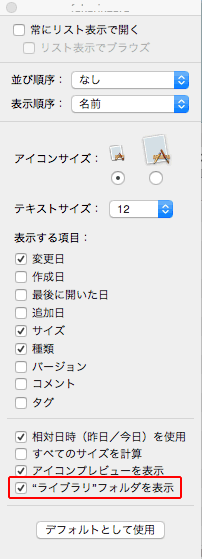
↓
その中の "ライブラリ"フォルダを表示 にレ点を入れる。
そうすると下記のように、Finderのサイドバーのホームフォルダの中に ライブラリフォルダ が表示されます。
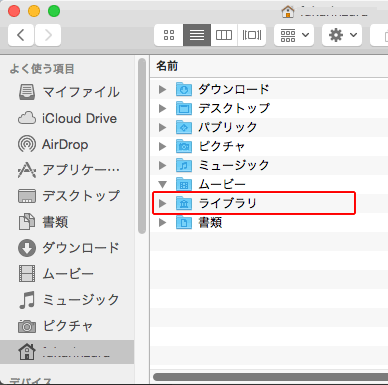
このライブラリフォルダの中に、CubaseやProtoolsのプリセット、プラグイン、オーディオサンプルその他様々なファイルが保存されていますので、ここのフォルダを確認することで問題を理解できます。
問題が分かったら、画面の写真を保存しておきましょう。
Macの画面をキャプチャする方法
やり方は、難しくありません。
まずは、
アプリケーションの中の
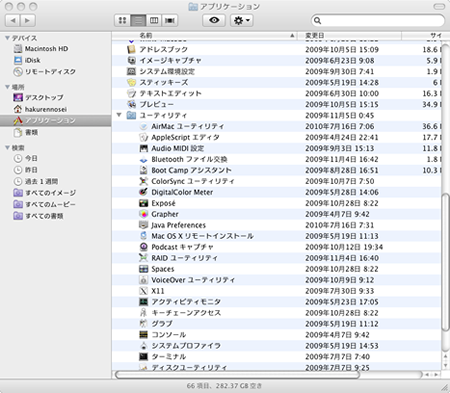
ユーテリティフォルダ
↓
グラブを選択
次に、
グラブのメニューバーの中の、
取り込み
取り込みの中には、下記の4つあります。
- 選択部分
- ウィンドウ
- スクリーン
- タイマー
よく使うことになるのは、スクリーンとウィンドウでしょうか。
・ウィンドウは名前の通り、ウィンドウを取り込み(キャプチャ)します。
・スクリーンは、画面全体を取り込み(キャプチャ)します。
生徒の皆さんは、自分のマックにトラブル(問題)があった際は、キャプチャして持ってくるとわかりやすいですよ。
また、画面を保存しておくために取り込んでおくといいですね。
まとめ
ライブラリーフォルダは、確認する事が多々ありますので、この設定を行っておきましょう。
関連記事:パソコンやMacを安定化・高速化しよう